
Ouvrir un document dans Pages sur Mac
Vous pouvez ouvrir des documents Pages enregistrés sur votre Mac, sur iCloud Drive, sur des serveurs connectés et sur d’autres fournisseurs de stockage tiers. Si vous ne pouvez pas ouvrir un document Pages, vérifiez que vous disposez de la dernière version de Pages du Mac App Store. Si un document est estompé et ne peut être sélectionné, cela veut dire qu’il ne peut pas être ouvert dans Pages.
Vous pouvez ouvrir et modifier des documents Microsoft Word (fichiers dont l’extension correspond à .doc ou .docx), des livres iBooks Author (fichiers dont l’extension correspond à .iba) et des documents de texte (fichiers dont l’extension correspond à .rtf ou .txt) dans Pages, puis les enregistrer en tant que documents Pages ou Word, ou encore au format PDF ou EPUB.
Ouvrir un document existant dans Pages
Effectuez l’une des opérations suivantes :
Ouvrir un document sur un Mac : Pour un document Pages, cliquez deux fois sur le nom du document ou sur sa vignette, ou faites-le glisser sur l’icône Pages dans le Dock ou dans le dossier Applications. Pour un document Word, faites-le glisser vers l’icône Pages (un double-clic sur le fichier permet d’ouvrir Word si cette application est installée sur votre ordinateur). Vous ne pouvez pas ouvrir les documents PDF dans Pages.
Ouvrir un document sur lequel vous avez travaillé récemment : Dans Pages, choisissez Fichier > Ouvrir un élément récent (le menu Fichier se trouve en haut de l’écran). Pages affiche au maximum les dix derniers documents ouverts.
Ouvrir un document stocké autre part que sur votre Mac (par exemple, sur iCloud Drive) : Dans Pages, choisissez Fichier > Ouvrir (le menu Fichier se trouve en haut de l’écran). Dans la boîte de dialogue, cliquez sur un emplacement de la barre latérale à gauche ou cliquez sur le menu contextuel en haut de la boîte de dialogue, puis choisissez l’emplacement où le document est enregistré. Cliquez deux fois sur le document pour l’ouvrir.
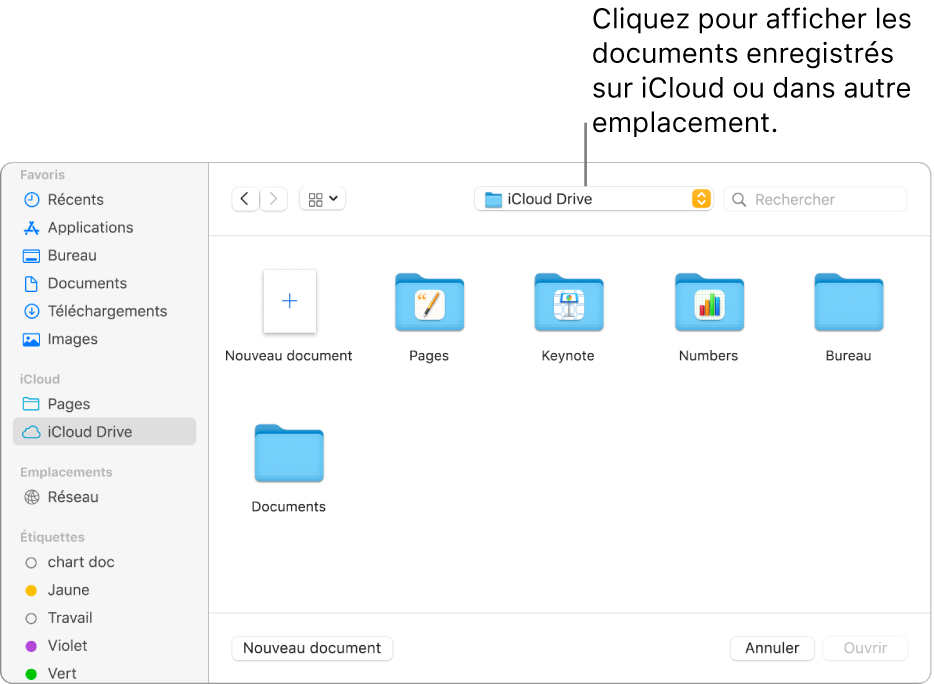
Lorsque vous ouvrez un document contenant des polices qui ne sont pas installées sur votre ordinateur, une notification signalant qu’une police est manquante s’affiche brièvement en haut du document. Dans la notification, cliquez sur Afficher et choisissez une police de remplacement. Vous pouvez utiliser le livre des polices, disponible dans le dossier Applications de votre Mac, pour installer des polices que vous achetez ou téléchargez.
Remarque : Certains modèles ne sont pas téléchargés sur votre ordinateur avant leur ouverture ou l’ouverture d’un document qui utilise le modèle. Si votre connexion est lente ou si vous n’est pas connecté à Internet, les images de paramètre fictif du document peuvent s’afficher à une résolution plus faible jusqu’à ce que vous vous connectiez ou que le téléchargement du modèle soit terminé.
Fermer un document
Procédez d’une des façons suivantes :
Fermer un document, mais laisser Pages ouvert : Cliquez sur le bouton de fermeture rouge dans le coin supérieur gauche de la fenêtre Pages ou appuyez sur Commande + W.
Fermer le document et quitter Pages : Choisissez Pages > Quitter Pages (le menu Pages se trouve en haut de l’écran). Toutes vos modifications sont enregistrées.